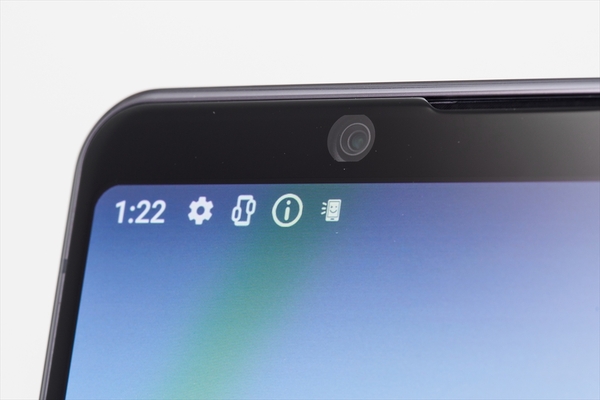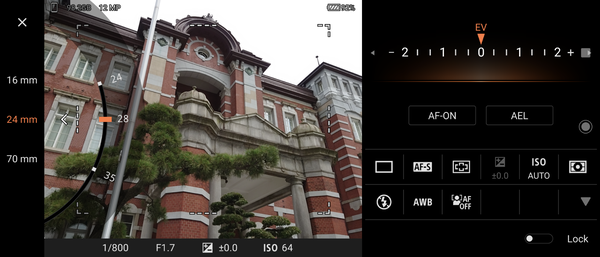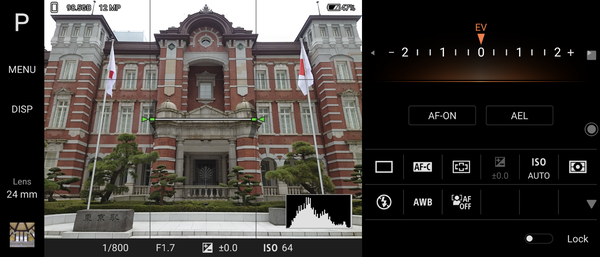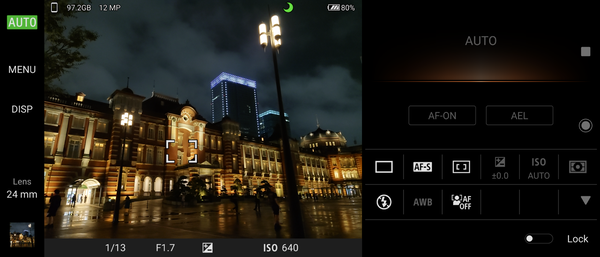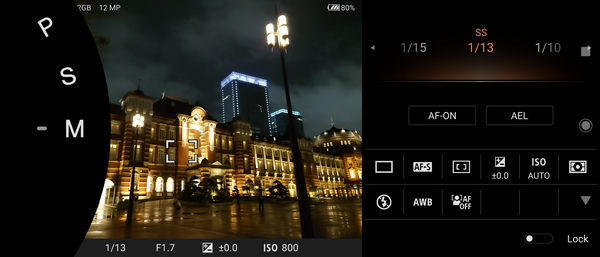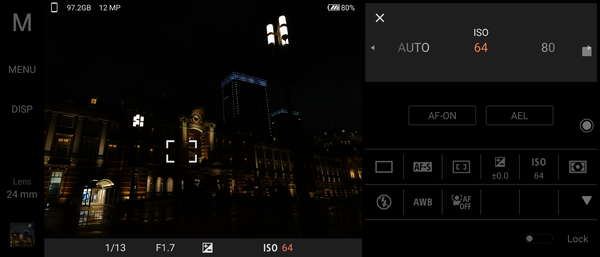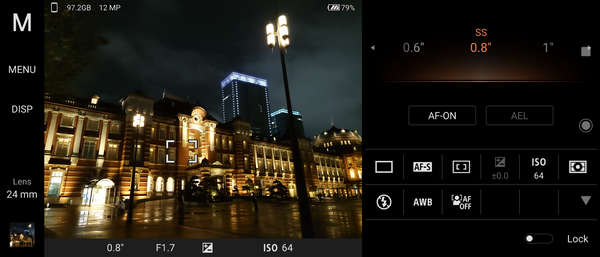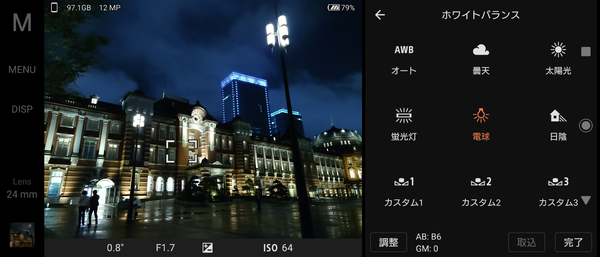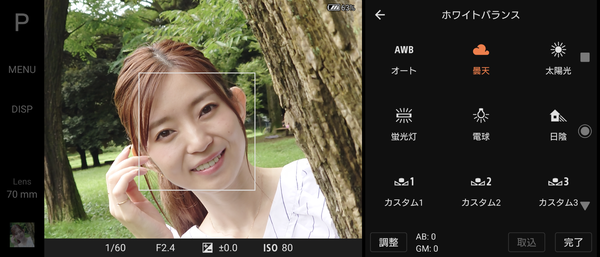初採用のZEISS監修レンズ
カメラレンズの名門ブランド
カメラは広角(約1220万画素/24mm相当/F1.7)と超広角(約1220万画素/16mm相当/F2.2)と望遠(約1220万画素/70mm相当/F2.4)のトリプルレンズカメラ。さらにレンズは、創業170年とドイツの老舗レンズメーカーでありソニーとも提携しているツァイス社の監修を受けている。
レンズは多層膜を蒸着させたツァイスの独自技術「T*(ティースター)コーティング」が施されており、レンズ表面での反射を抑えセンサーへと光を届けることができる。そのためフレアーが少なく、コントラストの高い写真撮影が可能になっている。
広角のセンサーは、スマートフォンに採用されているものとしては大型の1/1.7インチ。4つの画素を1つにまとめて、より明暗を取り込みやすいデュアルPDセンサーとなっており、精細感だけでなく暗い場所での撮影にも威力を発揮する。
これに加えて、被写界深度を測定できる3D iToFセンサーも搭載。ポートレート撮影時の背景ボケをより自然な感じに出せるほか、暗い場所でも素早くピントを合わせられる効果もある。さらにスマートフォンとしては世界初となる(※)最高20コマ/秒のAF/AE追従高速連写を実現。被写体の瞳を自動で検出してピントを合わせる「瞳AF」は、人物だけでなく犬などの動物にも有効となり、ペットを撮影したいユーザーにはうれしいポイントだ。
※スマートフォンにおいて。2020年2月23日現在、各メーカーからの公式発表に基づく。ソニーモバイルコミュニケーションズ(株)調べ。
これら大幅にアップデートしたカメラ性能をじゅうぶんに引き出して撮影するために用意されたのが「Photography Pro」。Xperia 1 IIで、ソニーのデジタルカメラ「αシリーズ」のインターフェースに近い操作感で撮影できるアプリだ。
Photography Proならここまで撮れる!
プロによるXperia 1 IIを使った撮影講座
Xperia 1 IIから搭載された「Photography Pro」は、一般的なスマートフォンのカメラアプリとは一線を画すカメラアプリだ。たとえば撮影モードの設定では「Auto」、「P(プログラムオートモード)」、「S(シャッタースピード優先モード)」、「M(マニュアル露出モード)」と、デジタルカメラのモード設定そのもので、撮影する状況にあわせてモードが選べる。
カメラレンズも超広角(16mm相当)、標準(24mm相当)、望遠(70mm相当)の3つを切り替え可能だが、さらにレンズを回してズームする感覚で各レンズ3倍までのデジタルズームができる。このあたりは、レンズ交換式のカメラのようなイメージだ。
さらにフォーカスの種類もカメラキーを半押ししてピントを合わせ、半押しをしている間はピントが固定される「シングルAF」と、逆にカメラキーを半押ししている間は自動的にピントを合わせ続ける「コンティニュアスAF」。さらに手動でピントを合わせる「マニュアルフォーカス」の3つが選択できるのもいわゆるデジカメと同じ。ちなみに、シャッターを切る際はディスプレーをタップするのではなく、本体右側面のカメラキーを使う。
こういった設定を撮影の状況に合わせてセットすれば、カメラマンがイメージした「撮りたい写真」が撮影できる。たとえば、スポーツなどの動きの速い撮影では、撮影モードを「S(シャッタースピード優先モード)」にして、シャッタースピードをあげて設定。さらにコンティニュアスAFで、動き回る被写体へのピントを自動で合わせ、最高20コマ/秒のAF/AE追従高速連写で撮影といった具合だ。
ちなみにXperia 1 IIでは、最高20コマ/秒のAF/AE追従高速連写や動物対応の瞳AIといった機能(標準レンズのみ)は「Photography Pro」での対応となっている。やはりXperia 1 IIを購入して写真にこだわるなら「Photography Pro」で撮影したほうがいいだろう。
もちろんカメラや撮影にあまり詳しくないユーザーも、標準のカメラアプリを使えば十分満足できるクオリティーの撮影が可能。特にセンサーの大型化や3D iToFセンサーの搭載で、夜景やポートレートでの撮影能力が向上しているため、手持ちで撮影するだけで手軽に高品質な写真が撮れる。
Photography Proでプロが撮影
設定を理解すればプロと同じ写真が撮れる!
ここからの作例はASCII.jpでも数々の写真を撮影してくれている岡田清孝カメラマンが、Xperia 1 IIのPhotography Proで撮影したものを掲載する。とくに表記がない場合はすべてPhotography Proで撮影している。
まずは風景スナップ。作例の風景1~3はレンズによる画角の違いを表わしている。音量ボタンでズームの操作ができるので、タッチパネルでの微妙な操作が難しいと感じたら音量ボタンを使ってみるといいだろう。風景4のように、焦点距離を表示できるので目安にもなる。また、それぞれのレンズは3倍相当のデジタルズームが可能なので、自分の撮影したい画角で寄れるのは便利だ。
また、風景5~7は焦点距離を変えて同じ範囲を撮影すると、遠近感が変わるので違う印象の写真になる、という作例。建物など、より大きく見せるように撮影するなら遠近感が強調される広角で撮ると効果的だ。超広角レンズは距離の近い被写体を撮影するにはいいが、レンズの仕様上どうしても歪み出てしまう。気になる人は、望遠で撮影してみよう。被写体の歪みが少なくなり、被写体がより正確に写せる。
そしてPhotography Proのメリットのひとつが、風景8のように水準器が使えることだ。今、どのくらいスマホが傾いているのかわかるので、写真を撮影する際の目安にできる。
夜景を撮るならAUTOかMがオススメ
夜景(暗所)撮影は、Photography Proの「AUTO」だとノイズ処理や暗部補正などの画像処理をしてくれるので、結果的にかなりキレイに仕上がる。
ただ、AUTOではノイズ処理が強いので、細部の解像感や明暗部の階調再現、白とび黒つぶれが気になるのなら、モードダイヤルで「マニュアル(M)」にしてみよう。ISO感度を低感度に設定して撮影すると、通常モードより解像感を維持したままノイズレスな写真が撮れる。ただし、シャッタースピードがスローになるためブレやすくなるので三脚が必須だ。三脚がないなら手すりなどに立てかけるなどの荒技があるが、倒れたりしたら端末にキズが付くので細心の注意を払おう。
また小技だが、ホワイトバランスで色調を変えると雰囲気も変わって、いつもとは違う写真になるのでオススメ。

夜景4 撮影モードを「マニュアル(M)」に変更し、ノイズが発生しないようにISO感度をISO64に設定。画面を見ながらシャッタースピードで明るさを調整。1秒とスローシャッターになったので、ブレないように端末をベンチに直置きし、しっかり固定して撮影した(1秒、F1.7、ISO64)
ポートレートは使うレンズやホワイトバランス次第で
同じ画角でも大きくイメージが変わる
次の作例は人物を撮るポートレート作品だ。標準のカメラアプリのプレミアムおまかせオートではAIが人物を認識してくれるので、難しいことは考えずに美しく撮影できるが、あえてPhotography Proで撮影したい。ただ絞り優先モード(A)がないため、標準カメラアプリのような背景をぼかしまくった写真は撮れないが、細かい設定を駆使して味のある写真が撮れる。
まずは先ほども紹介したが、ホワイトバランスを調整するだけでだいぶイメージは変わる。暖色系にすれば目で見ているのと同じ色味になるし、寒色系にすればクールな仕上がりになる。そして、風景作例の応用だが人物も望遠で撮影すれば、超広角で撮影するより歪みのない、より正確な写真が撮影可能だ。
なお、モデルは宮越愛恵(@manae_miyakoshi)さんだ。
週刊アスキーの最新情報を購読しよう